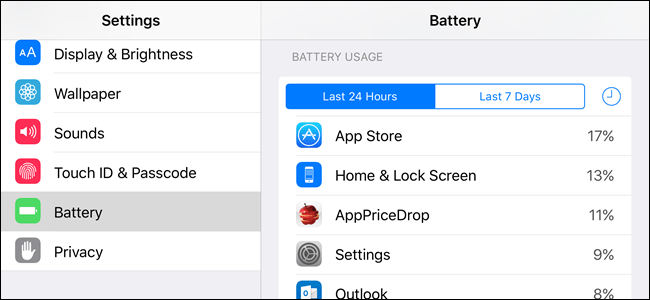از آنجا که iOS 8، شما هم اکنون می توانید ببینید که کدام برنامه بیشتر باتری خود را تخلیه می کند. این شامل برنامه هایی است که باتری خود را در پس زمینه تخلیه می کند – چیزی که در iOS امکان پذیر است از آنجا که اپل ویژگی “پس زمینه” را در iOS 7 اضافه کرده است.
شما می توانید این برنامه ها را از استفاده از قدرت باتری بسیار متوقف کنید، به خصوص اگر آنها باتری را در پس زمینه تخلیه کنند در حالی که شما در حال استفاده از آنها نیستید. برنامه ها این کار را مفید می کنند، اما از انرژی و هزینه های باتری استفاده می کنند.
مشاهده برنامه با استفاده Battery
این اطلاعات در صفحه تنظیمات موجود است. برای دسترسی به آن، روی «تنظیمات» روی صفحه اصلی ضربه بزنید و سپس روی «باتری» ضربه بزنید.
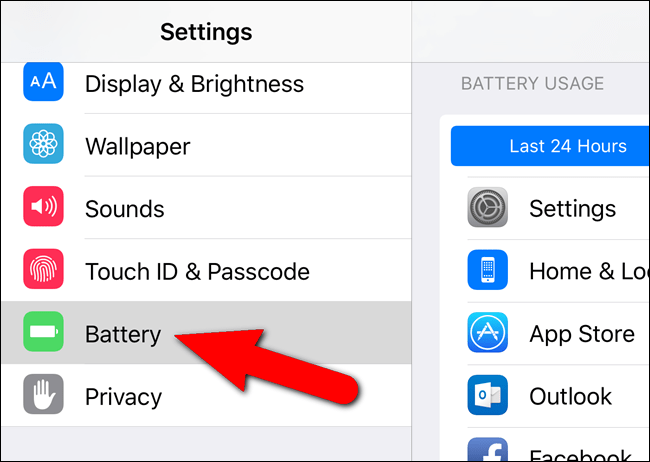
درصد مصرف باتری برای هر برنامه که در حال حاضر مصرف انرژی باتری را نشان می دهد، نمایش داده می شود، با برنامه هایی که از بیشترین قدرت باتری موجود در بالا استفاده می کنند.
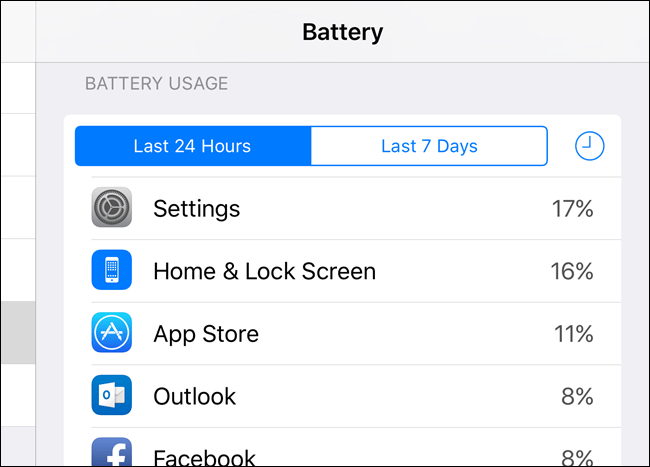
با بهره برداری از نماد ساعت نشان می دهد که چند دقیقه هر برنامه بر روی صفحه، در پس زمینه یا هر دو فعال بوده است.
توجه: شما همچنین می توانید بر روی نام هر برنامه ضربه بزنید تا این اطلاعات را برای همه برنامه ها نمایش دهد.
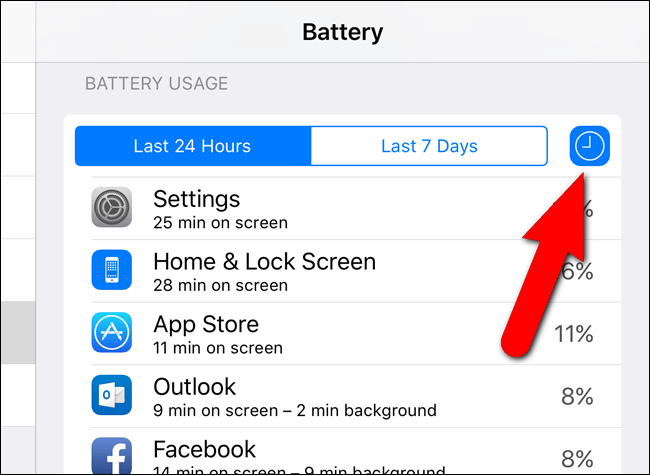
درک استفاده از باتری
لیست استفاده از باتری دو ستون متفاوت را فراهم می کند. شما می توانید برنامه های کاربردی باتری را در 24 ساعت گذشته یا در هفت روز گذشته ببینید. برای دیدن لیست، شیر یا ستون.
در بخش “زمان از آخرین بار کامل”، در پایین لیست “استفاده از باتری”، دو مقدار زمان، “استفاده” و “آماده به کار” را مشاهده خواهید کرد. “استفاده” نشان می دهد که چقدر زمان استفاده از گوشی خود را در ساعت ها و دقیقه ها از زمان آخرین بار به طور کامل شارژ کرده اید. مقدار زمانی که گوشی خود را از حالت شارژ کامل در کنار «حالت آماده به کار» نشان داده شده است.
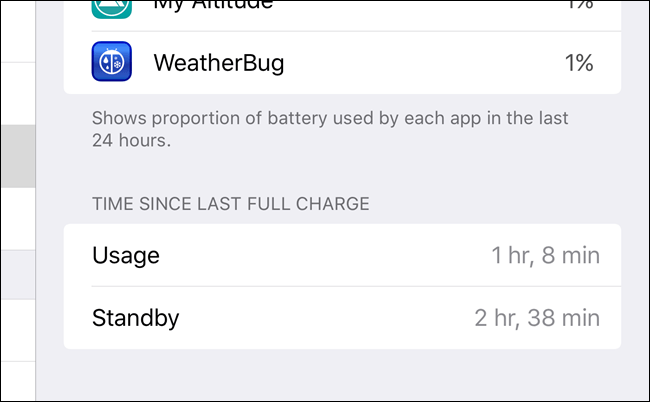
محدود کردن برنامه «فعالیت پس زمینه»
برخی از برنامه های موجود در این لیست برچسب “Activity Background” دارند. این به این معنی است که برنامه با استفاده از باتری در پس زمینه، از باتری استفاده می کند. به عنوان مثال، برنامه Mail به صورت خودکار پیام های جدید را در پس زمینه می یابد. در تصویر زیر، برنامه های AccuWeather و Surveys در پسزمینه و با استفاده از قدرت باتری طراحی شده شد.
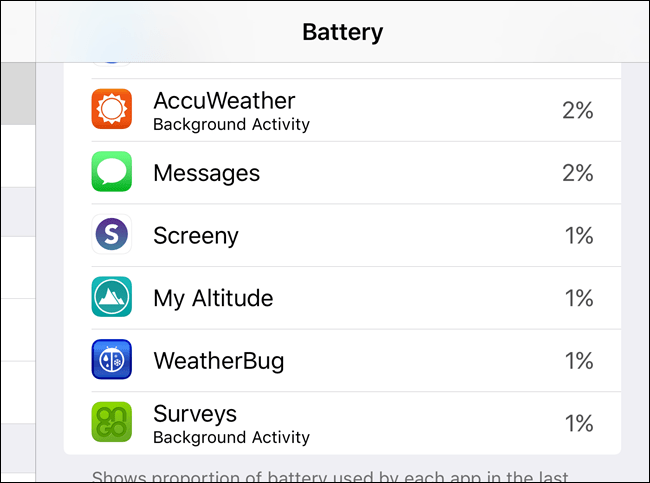
برای جلوگیری از استفاده از برنامه ها در زمینه پسزمینه، به تنظیمات> عمومی> برنامه تازه سازی برنامه بروید. در حال حاضر برنامه های مکمل باتری را غیرفعال کنید و مانع از تجدید اطلاعات آنها در پس زمینه شود.
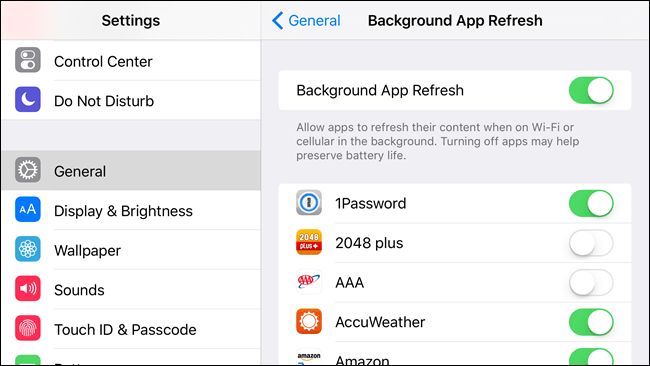
به یاد داشته باشید که چیزهای دیگر نیز عمر باتری دستگاه شما را کاهش می دهد. به عنوان مثال، صفحه نمایش با استفاده از مقدار زیادی از قدرت باتری – روشنایی صفحه نمایش خود را روشن کنید تا عمر باتری بیشتری داشته باشید. اعلان های فشار، دسترسی به موقعیت مکانی، بلوتوث و سایر ویژگی ها نیز از قدرت باتری استفاده می کنند. در حالی که در iOS تغییر کرده است، فهرست راهنمایی های ما برای به حداکثر رساندن عمر باتری شما در iPhone، iPad یا iPod Touch هنوز مرتبط است.